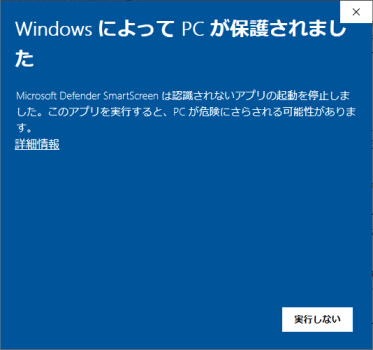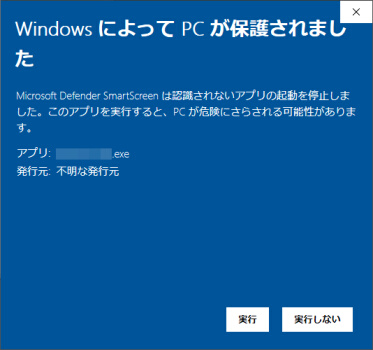ソフトがダウンロードができない、また「WindowsによってPCが保護されました」と青い画面が表示される場合
|
|
|||||||||||
平素は弊社ソフトをご使用いただき、誠にありがとうございます。 ソフトがダウンロードできない場合、
1.セキュリティソフトがウイルスと判断してダウンロードができない
以上のことが考えられますので、下記方法を試してみてください。2.IE(ブラウザ)でセキュリティ警告文が表示されてダウンロードができない ◆「WindowsによってPCが保護されました」と青い画面が表示される場合は後半へ。 【1.セキュリティソフトがウイルスと判断してダウンロードができない場合】
ご使用のセキュリティソフトを一時停止や終了させてから再度ダウンロードを行ってください。
【2.IE(ブラウザ)でセキュリティ警告文が表示されてダウンロードができない場合】(詳細はご使用のセキュリティソフトのヘルプなどをご参考ください) ダウンロード後は必ずセキュリティソフトを元に戻してください。 ※セキュリティソフトが原因だった場合、ソフトのインストール時にもウイルスと判断して途中で インストールができない可能性が高いです。 その場合もセキュリティソフトの設定を調整してください。
マイクロソフト社の Internet Explorer 9 以降をご使用の場合、ソフトのダウンロード時にセキュリティ警告文が表示され、
ソフトがダウンロードができない場合があるようです。
その場合、ソフトに問題がなければ 「(ソフト名)はダウンロードしたユーザーの人数が少ないため、コンピューターに問題を起こす可能性があります。」 画面の右端にある「×」をクリックして警告文を閉じてください。 ソフトはパソコンの「ダウンロード」フォルダか、ダウンロード時に保存先に指定されたフォルダに保存されています。
また、インストール時に「WindowsによってPCが保護されました」との青い画面が表示されることがあります。 その場合は下記を試してみてください。 【インストール時に「WindowsによってPCが保護されました」画面が表示される場合( Win8以降)】
|
戻る